IPad: Jak włożyć lub wyjąć kartę SIM
Dowiedz się, jak uzyskać dostęp do karty SIM w Apple iPad dzięki temu poradnikowi.

Signal to popularna aplikacja wśród użytkowników Androida i iOS. Miliony użytkowników przeszło już na Signal po zaktualizowanej polityce prywatności WhatsApp . Żadna aplikacja nie jest jednak idealna i Signal nie jest wyjątkiem. Aplikacja może czasami nie uruchomić się na iOS, a niektóre funkcje mogą nagle stać się bezużyteczne. Zobaczmy, co możesz zrobić, aby rozwiązać problem.
Zawartość
Co zrobić, jeśli Signal nie działa na iOS
Uruchom ponownie aplikację
Przejdź do ekranu głównego i przesuń palcem w górę od dołu ekranu. Przesuń w prawo lub w lewo, aby zlokalizować Signal i przesuń w górę, aby zamknąć aplikację. Uruchom ponownie telefon i ponownie uruchom Signal. Sprawdź, czy problem, który wystąpił kilka chwil wcześniej, nadal występuje.
Zaktualizuj wszystko
Upewnij się, że na swoim urządzeniu używasz najnowszej wersji Signal i iOS.
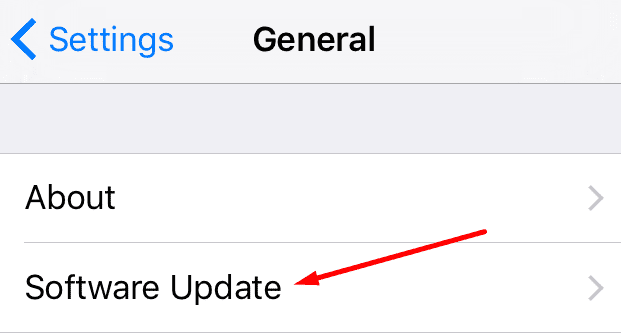
Zarządzaj uprawnieniami do sygnału
Jeśli możesz uruchomić Signal, ale nie możesz wysyłać ani odbierać wiadomości, sprawdź uprawnienia aplikacji. Przejdź do Ustawień iPhone'a i dotknij Sygnał . Upewnij się, że aplikacja ma dostęp do Twojej lokalizacji, kontaktów, zdjęć, mikrofonu, aparatu i tak dalej.
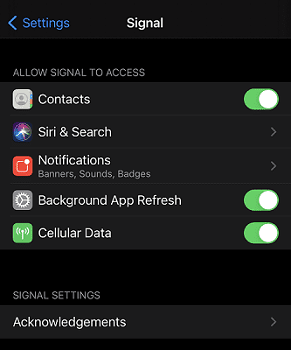
Wróć do Ustawień , dotknij Ogólne i wybierz Ograniczenia . Twoje obecne ustawienia mogą powodować opóźnienia w wysyłaniu i odbieraniu wiadomości oraz połączeń. Wyłącz swoje ograniczenia i sprawdź, czy to rozwiąże problemy z Signal, których doświadczasz. Dodatkowo przejdź do Ustawień , wybierz Czas przed ekranem i dotknij Zawsze dozwolone . Dodaj sygnał do listy.
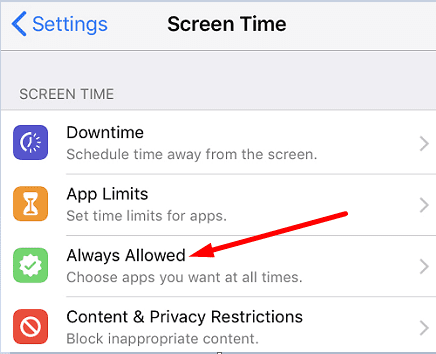
Wyłącz tryb niskiego zużycia energii
Oszczędzanie baterii Twojego iPhone'a może czasami zakłócać wiadomości i połączenia odbierane w Signal. Jeśli poziom naładowania baterii jest niski, iOS może tymczasowo opóźnić przychodzące wiadomości i połączenia, aby wydłużyć żywotność baterii. Przejdź do Ustawień , dotknij Bateria i wyłącz Tryb niskiego zużycia energii .
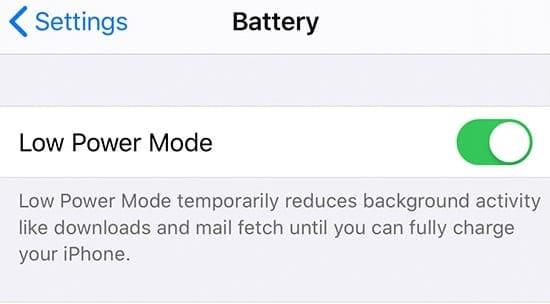
Zainstaluj ponownie Signal
Sprawdź, czy ta metoda rozwiązała problem. Jeśli problem będzie się powtarzał, odinstaluj Signal i uruchom ponownie iPhone'a. Następnie uruchom App Store, wyszukaj Signal i zainstaluj nową kopię aplikacji.
Wniosek
Jeśli nie możesz używać Signal na iOS lub niektóre funkcje aplikacji nie działają poprawnie, uruchom ponownie aplikację i sprawdź, czy są dostępne aktualizacje Signal i iOS. Następnie przejdź do Ustawień i edytuj uprawnienia Signal, aby zezwolić aplikacji na dostęp do Twojej kamery, mikrofonu i tak dalej. Jeśli problem będzie się powtarzał, wyłącz tryb niskiego zużycia energii i zainstaluj ponownie Signal. Czy znalazłeś inne sposoby rozwiązania tego problemu? Daj nam znać w komentarzach poniżej.
Dowiedz się, jak uzyskać dostęp do karty SIM w Apple iPad dzięki temu poradnikowi.
W tym poście omawiamy, jak rozwiązać problem, w którym funkcje nawigacyjne i GPS nie działają poprawnie na Apple iPhone.
Rozwiąż błąd, w którym nie można otworzyć strony, zbyt wiele przekierowań. Pojawia się on podczas przeglądania Internetu na iPhonie lub iPadzie firmy Apple.
Chcesz pomieszać sprawy i zmienić ikonę aplikacji na iPhonie? Oto sprytne obejście wykorzystujące natywną aplikację Skróty, która może Ci w tym pomóc.
Chcesz się dowiedzieć, czy możesz pobrać rozszerzenia do Chrome na iPada? Przeczytaj ten artykuł, aby odkryć najlepszą odpowiedź i alternatywy w 2023 roku.
Jeśli masz zegarek Apple Watch, musisz nauczyć się blokować i odblokowywać zegarek Apple. Możesz także odblokować zegarek Apple Watch za pomocą iPhonea.
Możesz używać dwóch kont Snapchat lub wielu kont Snapchat na jednym iPhonie. Wykonaj poniższe czynności, aby mieć 2 konta Snapchat na 1 iPhonie.
Ustaw swój Apple iPhone lub iPad na automatyczne pisanie wielkimi literami lub wyłącz tę funkcję za pomocą tego szczegółowego samouczka.
Szukasz tapet z efektem głębi na iOS 16 dla swojego iPhone
Za pomocą ikony (i) na Apple Watch możesz uzyskać istotne informacje o swoim urządzeniu. Poznaj wszystkie ikony Apple Watch i ich znaczenie.







